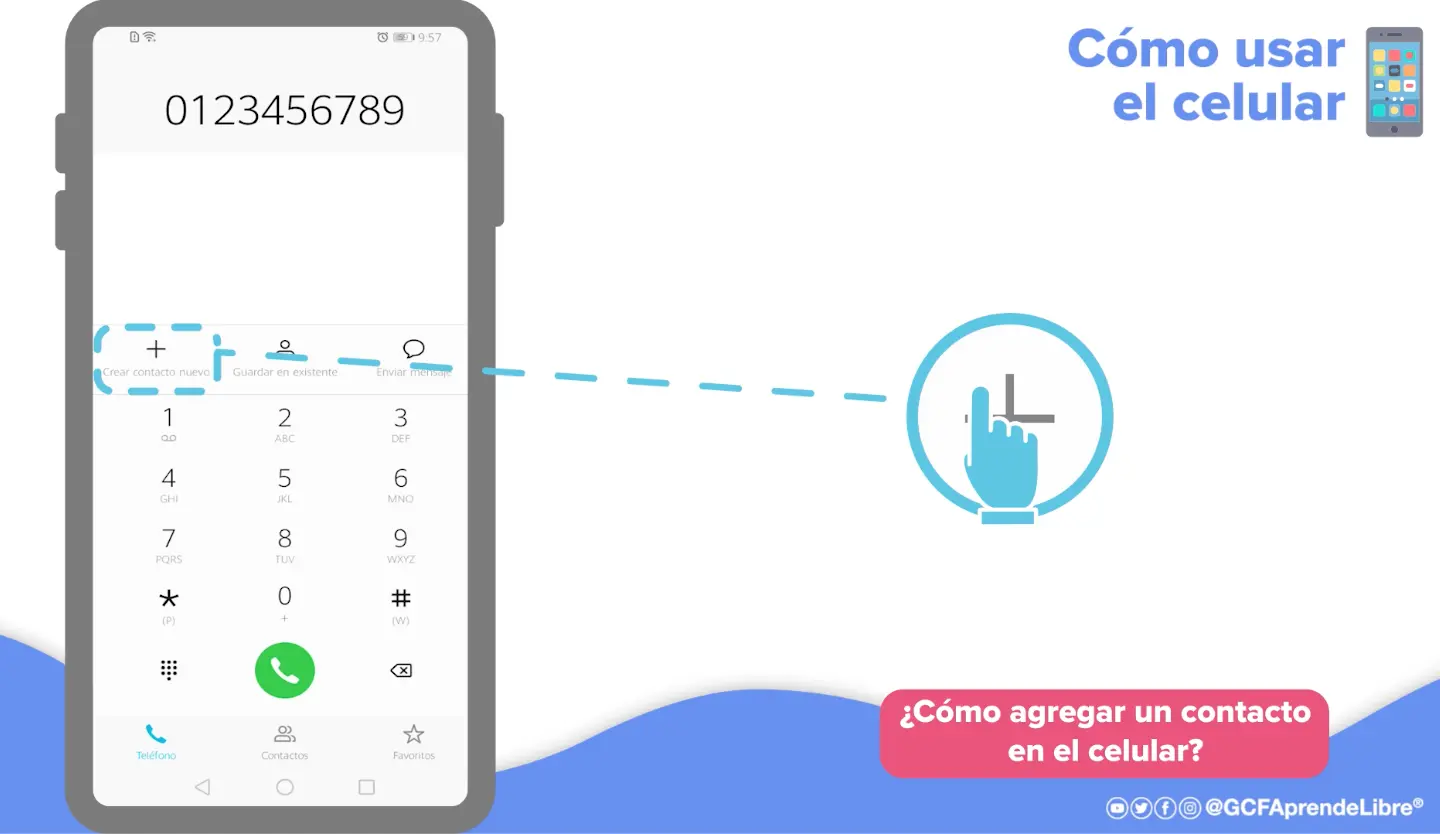Tener todos nuestros contactos organizados en nuestro teléfono inteligente es muy útil para poder llamar, enviar mensajes de texto o correos electrónicos de forma rápida y sencilla. Afortunadamente, la mayoría de los dispositivos móviles cuentan con una aplicación de Contactos que nos permite agregar y administrar nuestros contactos de manera fácil y rápida.

- Añadir un contacto en un teléfono Android
- Importar contactos en un teléfono Android
- Mover un contacto en un teléfono Android
- Agregar un contacto en un teléfono iPhone
- Importar contactos en un teléfono iPhone
- Mover un contacto en un teléfono iPhone
- Agregar personas a una llamada en un teléfono inteligente
Añadir un contacto en un teléfono Android
Si tienes un teléfono o tablet Android, puedes agregar fácilmente un nuevo contacto siguiendo estos pasos:
- Abre la aplicación Contactos en tu dispositivo Android.
- En la parte inferior derecha, encontrarás el botón añadir . Tócalo.
- Ingresa el nombre del contacto y su información de contacto, como dirección de correo electrónico o número de teléfono.
- Para elegir la cuenta en la que deseas guardar el contacto, toca la flecha hacia abajo junto a tu cuenta de correo.
- Si deseas agregar más detalles al nombre, toca la flecha hacia abajo junto a nombre .
- Si deseas agregar una foto al contacto, toca añadir imagen en la parte superior y selecciona una foto.
- Si deseas ingresar más información, como una dirección postal o una nota, toca más campos .
- Una vez que hayas ingresado toda la información, toca guardar para agregar el contacto a tu lista de contactos.
Importar contactos en un teléfono Android
Si ya tienes tus contactos guardados en otro dispositivo o en una tarjeta SIM, puedes importarlos a tu teléfono Android siguiendo estos pasos:
Desde una tarjeta SIM:
- Inserta la tarjeta SIM en tu dispositivo Android.
- Abre la aplicación Contactos en tu teléfono o tablet Android.
- En la parte inferior, encontrarás la opción corregir y gestionar . Tócala.
- Selecciona la opción importar de la sim .
- Si tienes varias cuentas en tu dispositivo, elige la cuenta en la que deseas guardar los contactos.
Desde un archivo VCF:
- Si tienes tus contactos guardados en un archivo VCF, ábrelo en tu teléfono o tablet Android.
- En la aplicación Contactos, selecciona la opción corregir y gestionar .
- Elige la opción importar desde archivo .
- Si tienes varias cuentas en tu dispositivo, elige la cuenta en la que deseas guardar los contactos.
- Busca y selecciona el archivo VCF que deseas importar.
Mover un contacto en un teléfono Android
Si tienes un contacto guardado en una cuenta y deseas moverlo a otra cuenta en tu teléfono Android, puedes hacerlo siguiendo estos pasos:
- Abre la aplicación Contactos en tu dispositivo Android.
- Selecciona el contacto que deseas mover.
- Toca la opción mover contacto .
- Selecciona la cuenta a la que deseas mover el contacto.
- Una vez que hayas seleccionado la cuenta, el contacto se moverá y se eliminará de la cuenta original.
Agregar un contacto en un teléfono iPhone
Si tienes un iPhone, puedes agregar un nuevo contacto siguiendo estos pasos:

- Abre la aplicación Contactos en tu iPhone o iPad.
- En la parte inferior derecha, encontrarás el botón agregar . Presiónalo.
- Ingresa el nombre del contacto y su información de contacto, como dirección de correo electrónico o número de teléfono.
- Para elegir la cuenta en la que deseas guardar el contacto, presiona la flecha hacia abajo junto a tu cuenta de correo electrónico.
- Si deseas agregar más detalles al nombre, presiona la flecha hacia abajo junto a nombre .
- Si deseas agregar una foto al contacto, presiona agregar foto en la parte superior y selecciona una foto.
- Si deseas ingresar más información, como una dirección postal o una nota, presiona más campos .
- Una vez que hayas ingresado toda la información, presiona guardar para agregar el contacto a tu lista de contactos.
Importar contactos en un teléfono iPhone
Si ya tienes tus contactos guardados en otro dispositivo o en un archivo VCF, puedes importarlos a tu iPhone siguiendo estos pasos:
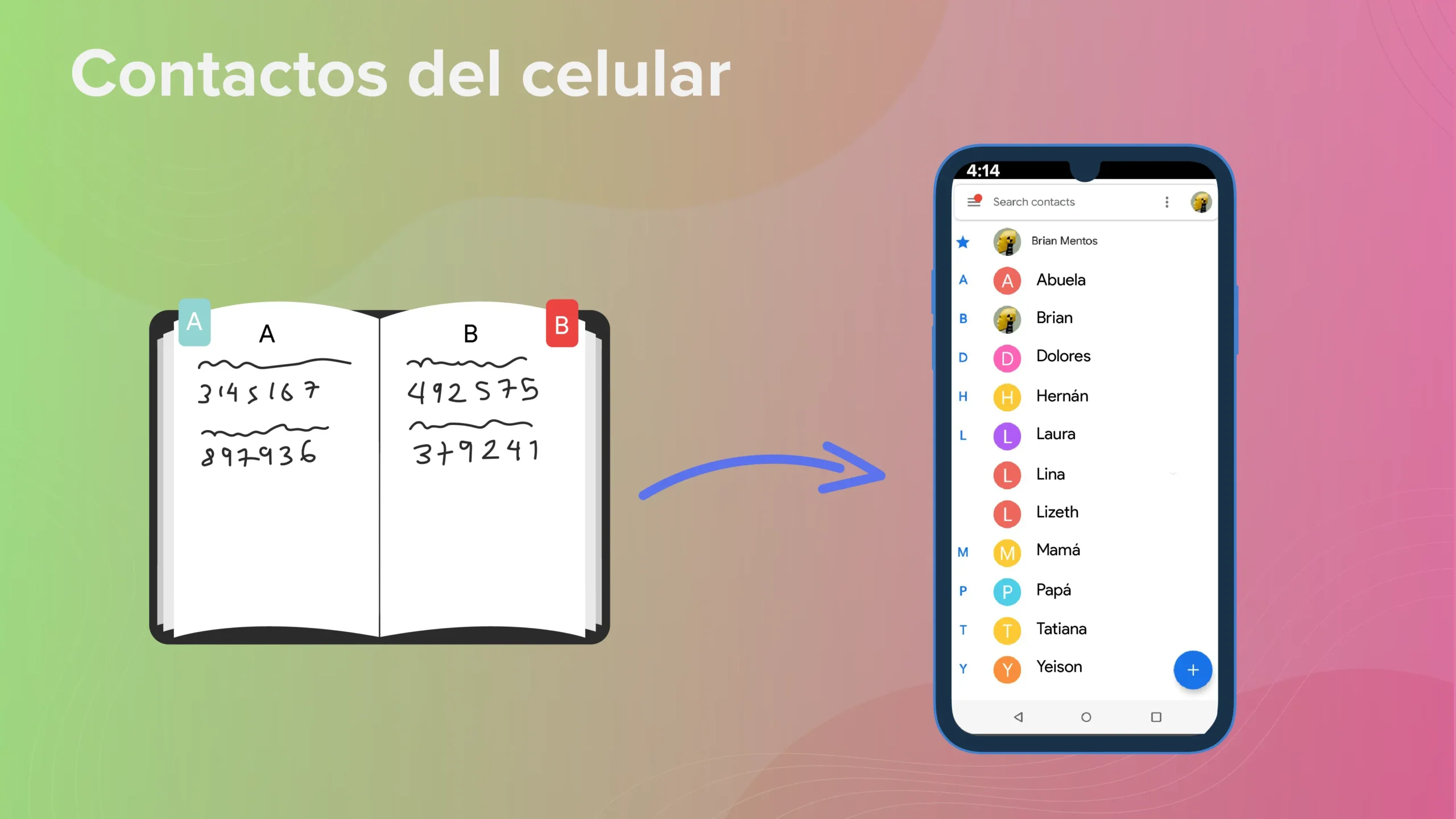
Desde una tarjeta SIM:
- Inserta la tarjeta SIM en tu iPhone.
- Abre la aplicación Contactos en tu iPhone o iPad.
- Selecciona la opción corregir y administrar .
- Elige la opción importar desde la tarjeta sim .
- Si tienes varias cuentas en tu dispositivo, elige la cuenta en la que deseas guardar los contactos.
Desde un archivo VCF:
- Si tienes tus contactos guardados en un archivo VCF, ábrelo en tu iPhone o iPad.
- En la aplicación Contactos, selecciona la opción corregir y administrar .
- Elige la opción importar desde archivo .
- Si tienes varias cuentas en tu dispositivo, elige la cuenta en la que deseas guardar los contactos.
- Busca y selecciona el archivo VCF que deseas importar.
Mover un contacto en un teléfono iPhone
Si tienes un contacto guardado en una cuenta y deseas moverlo a otra cuenta en tu iPhone, puedes hacerlo siguiendo estos pasos:
- Abre la aplicación Contactos en tu iPhone o iPad.
- Selecciona el contacto que deseas mover.
- Presiona la opción mover contacto .
- Selecciona la cuenta a la que deseas mover el contacto.
- Una vez que hayas seleccionado la cuenta, el contacto se moverá y se eliminará de la cuenta original.
Agregar personas a una llamada en un teléfono inteligente
Si estás en una llamada y deseas agregar a otra persona a la conversación, puedes hacerlo siguiendo estos pasos:
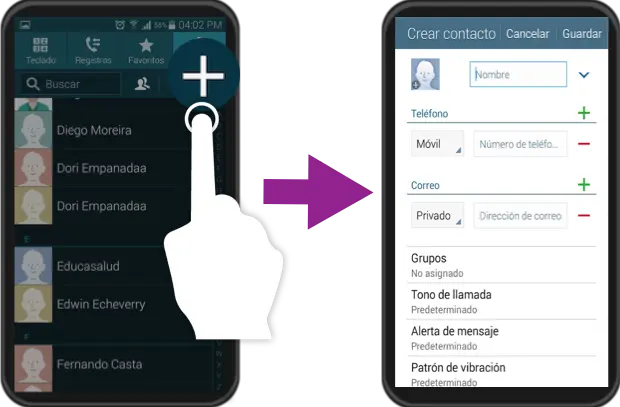
- Marca el número de la primera persona y espera a que la llamada se establezca.
- Toca la opción agregar llamada .
- Marca el número de la segunda persona y espera a que la llamada se establezca.
- Toca la opción asociar .
- Las dos llamadas se asociarán en una llamada de teleconferencia.
- Para agregar más personas, repite los pasos 2, 3 y
Tener en cuenta que algunos operadores pueden tener un límite en la cantidad de participantes permitidos en una llamada de teleconferencia. Si no ves la opción para agregar otra llamada, es posible que hayas alcanzado el límite de participantes permitido por tu operador.
Recuerda que solo la persona que inició la llamada de teleconferencia podrá ver los nombres de todos los participantes. Si un participante agrega a otra persona a la llamada, solo podrá ver el nombre de la persona que agregó y la persona que inició la llamada.
Si tu operador no permite la opción de asociar llamadas, te recomendamos comunicarte con ellos para obtener más información sobre las llamadas de teleconferencia.
Agregar y administrar contactos en un teléfono inteligente es una tarea sencilla que nos permite tener todos nuestros contactos organizados y a mano. Tanto en dispositivos Android como en iPhones, podemos agregar contactos, importarlos desde otras fuentes y moverlos entre cuentas. Además, en algunos teléfonos inteligentes, podemos realizar llamadas de teleconferencia y agregar personas a una llamada existente.
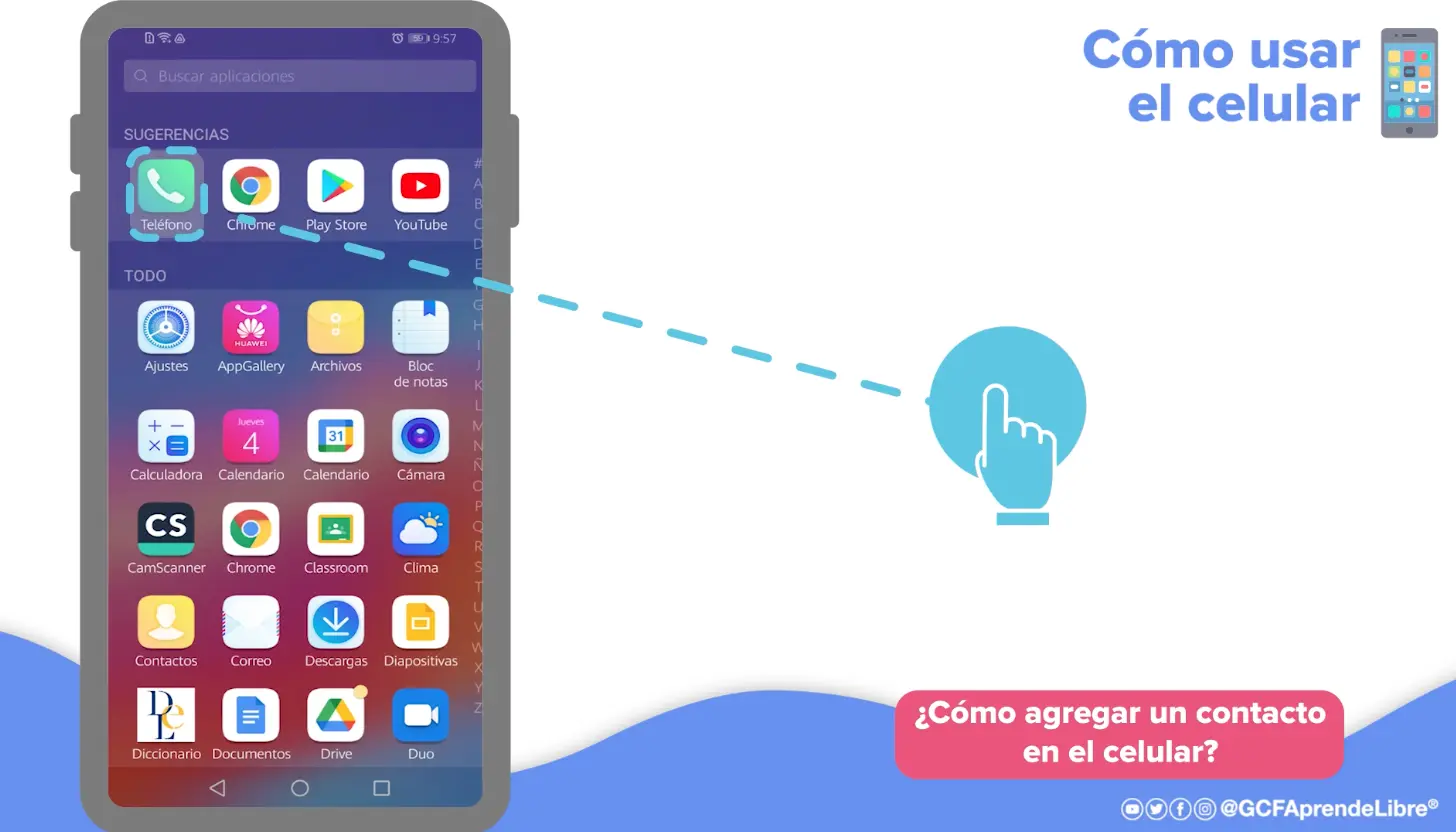
Recuerda que tener tus contactos organizados te ayudará a ahorrar tiempo y facilitará tus comunicaciones diarias. ¡Así que no olvides agendar tus contactos en tu teléfono inteligente!
Si quieres conocer otras notas parecidas a Cómo agendar un número en un teléfono inteligente puedes visitar la categoría Inteligencia.